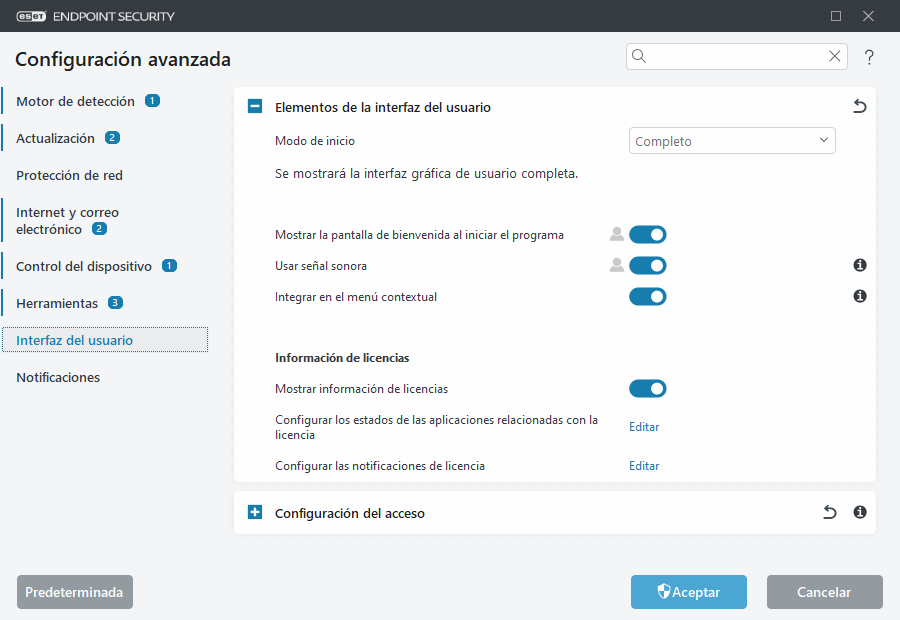Elementos de la interfaz del usuario
Las opciones de configuración de la interfaz del usuario en ESET Endpoint Security permiten ajustar el entorno de trabajo conforme a sus necesidades. Estas opciones de configuración son accesibles en Configuración avanzada (F5) > Interfaz de usuario > Elementos de la interfaz de usuario.
En la sección Elementos de la interfaz del usuario, puede ajustar el entorno de trabajo. Use el menú desplegable Modo de inicio para seleccionar alguno de los siguientes modos de inicio de la Interfaz de usuario gráfica (GUI):
Completo – se mostrará la GUI completa.
Mínimo: la GUI está en ejecución, pero solo se muestran las notificaciones al usuario.
Manual: la GUI no inició automáticamente en el inicio de sesión. Cualquier usuario puede iniciarla de forma manual.
Silencioso: no se mostrarán notificaciones ni alertas. Solo el administrador puede iniciar la GUI. Este modo puede ser útil en entornos administrados o en situaciones en las que necesita preservar los recursos del sistema.
Una vez que se selecciona el modo de inicio de GUI Mínimo y su equipo se reinicia, se mostrarán las notificaciones, pero la interfaz gráfica no. Para volver al modo de interfaz de usuario gráfica completo, ejecute la GUI desde el menú Inicio en Todos los programas > ESET > ESET Endpoint Security como administrador, o puede hacerlo mediante ESET PROTECT con una política. |
Modo de color— seleccione el esquema de colores de la GUI de ESET Endpoint Security en el menú desplegable:
- Igual que el color del sistema: define el esquema de colores de ESET Endpoint Security según la configuración del sistema operativo
- Oscuro—ESET Endpoint Security tendrá un esquema de colores oscuros (modo oscuro).
- Claro—ESET Endpoint Security tendrá un esquema de colores estándar y claro.
Si desea desactivar la pantalla de bienvenida de ESET Endpoint Security, quite la selección Mostrar la pantalla de bienvenida al iniciar el programa.
Para que ESET Endpoint Security reproduzca un sonido cuando ocurren sucesos importantes durante una exploración como, por ejemplo, cuando se descubre una amenaza o cuando finaliza la exploración, seleccione Usar señal sonora.
Integrar en el menú contextual – integrar los elementos de control de ESET Endpoint Security al menú contextual.
Información de licencias
Mostrar información de licencias: cuando está deshabilitada, no se mostrará la fecha de vencimiento de la licencia en Estado de protección ni la pantalla Ayuda y soporte.
Configurar estados de la aplicación relacionados con las licencias: abre la lista de estados de la aplicación relacionados con la licencia.
Mostrar mensajes y notificaciones de licencia – cuando están deshabilitados, las notificaciones y los mensajes solo se mostrarán cuando la licencia expire.
La configuración de información de licencia se aplica pero no está accesible para ESET Endpoint Security activado con licencia MSP. |